解决Win10出现0x80070002错误导致无法上网的问题
 发布于2024-11-27 阅读(0)
发布于2024-11-27 阅读(0)
扫一扫,手机访问
当我们在使用win10系统上网的时候,有些情况下会出现错误提示0x80070002并且无法联网,对于这种问题小编觉得可以尝试在命令提示符中使用SC config wuauserv star系列的代码重启更新服务进行系统的修复,或者是通过删除临时文件来解决问题。详细的步骤就来和小编一起看一下吧~希望可以帮助到你。
win10无法上网0x80070002怎么办
1、按下win+R打开运行窗口,输入“services.msc”
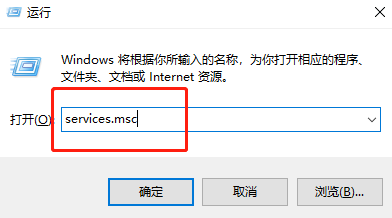
2、找到“Windows update”打开
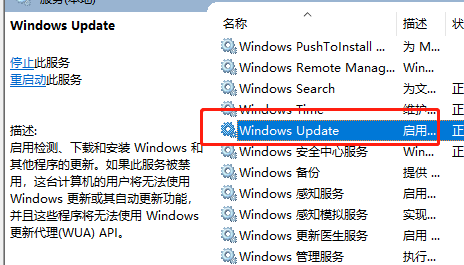
3、把这个项目点击停止
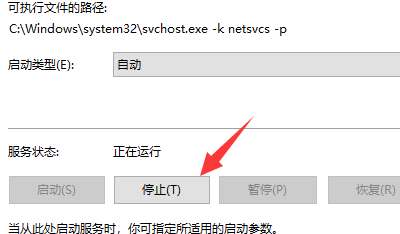
4、进入C盘的这个文件夹“C:\Windows\SoftwareDistribution”
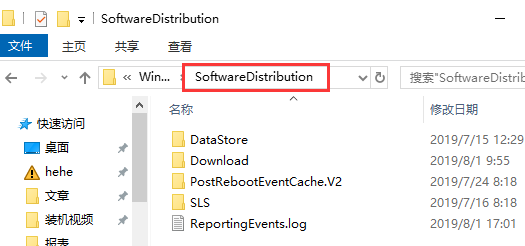
5、删掉“datestore”里面的文件
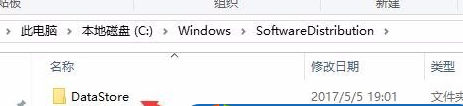
6、“download”里面的也删除掉
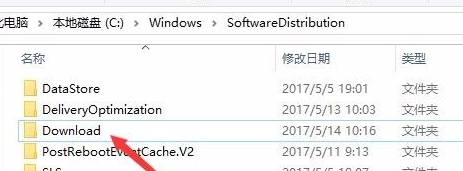
7、然后再把这个“Windows update”重启一下就可以了。

本文转载于:https://m.somode.com/jiaocheng/2164.html 如有侵犯,请联系admin@zhengruan.com删除
产品推荐
-

售后无忧
立即购买>- DAEMON Tools Lite 10【序列号终身授权 + 中文版 + Win】
-
¥150.00
office旗舰店
-

售后无忧
立即购买>- DAEMON Tools Ultra 5【序列号终身授权 + 中文版 + Win】
-
¥198.00
office旗舰店
-

售后无忧
立即购买>- DAEMON Tools Pro 8【序列号终身授权 + 中文版 + Win】
-
¥189.00
office旗舰店
-

售后无忧
立即购买>- CorelDRAW X8 简体中文【标准版 + Win】
-
¥1788.00
office旗舰店
-
 正版软件
正版软件
- 解决win10心灵终结闪退问题
- 心灵终结一问世就受到了很多老玩家的关注,后来更新都进行了下载并体验,不过在win10上玩的小伙伴很多都遇到了闪退的情况,今天就给你们带来了解决的方法来看看吧。win10心灵终结闪退怎么办:1、首先检查游戏的完整性,尝试“以管理员身份运行”进入游戏。2、右击游戏的桌面快捷方式进入“属性”点击“兼容性”将兼容模式设置为“windows7”。3、查看游戏的设置路径,路径名称应该都是英文不能存在中文,尽量减少字符数量避免报错。4、查看系统的显卡驱动是不是最新的,不是就立即更新。5、游戏需要一定配置,如果连最低要求
- 7分钟前 win 解决方法 闪退 心灵终结 0
-
 正版软件
正版软件
- 取消win7打印机的打印任务的方法
- 很多小伙伴打印文档的时候,文档发送到打印机后,打印机没有动静,查看到打印机还是亮着灯,但打印机竟然一些反应都没有,电脑上也没有像以前一个文档发送成功或开始打印等等一些类似的提示了。打印机如何取消打印任务,该怎么解决呢?下面一起来看看吧。win7打印机取消打印任务的方法1、在电脑桌面左下角,找到开始菜单,如下图,用鼠标左键点击;2、在弹出的窗口中,找到并将鼠标移至“设置”选项,但不要点击,在弹出的菜单上找到“打印机和传真”,鼠标左键点击;3、弹出的窗口如下,找到要寻找的打印机,鼠标左键点击,然后在窗口左边找
- 12分钟前 win 打印机 取消 0
-
 正版软件
正版软件
- 教你如何禁用Win11的集成显卡
- 众所周知,如果我们有独立显卡,那么使用独显的显卡性能会比核显强不少,不过要使用独显,需要先禁用核显才可以,因此今天就带来了win11禁用核显教程。win11禁用核显教程:1、首先重启电脑,使用热键进入“bios设置”2、在bios设置中,打开“config”选项。3、再打开其中的“display”进入显卡设置。4、进入后,先打开第一个选项,这个就是我们的独立显卡,将它开启。5、再找到“Graphics”,这个是核显,因此我们将它关闭即可。
- 32分钟前 教程 win 禁用核显 0
-
 正版软件
正版软件
- 如何修改win11exe文件的文件扩展名
- 虽然win11中的exe文件更改后缀后可能会无法使用,但是还是能够用来隐藏文件类型的,那么win11exe文件怎么改后缀呢,其实只要显示后缀并重命名即可。win11exe文件怎么改后缀:1、首先我们打开“此电脑”2、接着点击上方“查看”选项。3、然后在“显示”里打开“隐藏的项目”4、改好后,右键想要改后缀的exe文件,点击“重命名”按钮。5、最后修改其中的exe后缀就可以了。
- 47分钟前 Windows 文件处理 改后缀 0
-
 正版软件
正版软件
- 11600kf和3070的搭配是否合适?
- 13600kf配3070合理吗《文字玩出花》是一款备受欢迎的文字解谜游戏,每天都会更新新的关卡。其中,怀旧大扫除是其中一个关卡,要求玩家在图中找到12个与年代不符的地方。今天,我将为大家分享《文字玩出花》怀旧大扫除关卡的通关攻略,让还未通关的玩家们了解具体的操作方法。如果是用来玩游戏,那么I513600KF和I713700KF是对游戏体验没什么区别,这时候CPU选择I513600KF就可以。显卡就可以选择RTX3070啦。需要注意的是,不同的游戏对硬件要求也会不同,如果小可爱仅仅是玩DOTALOLCFCS
- 1小时前 06:20 合理 吗 配 13600kf 11600kf 0
最新发布
-
 1
1
- KeyShot支持的文件格式一览
- 1629天前
-
 2
2
- 优动漫PAINT试用版和完整版区别介绍
- 1670天前
-
 3
3
- CDR高版本转换为低版本
- 1815天前
-
 4
4
- 优动漫导入ps图层的方法教程
- 1669天前
-
 5
5
- ZBrush雕刻衣服以及调整方法教程
- 1665天前
-
 6
6
- 修改Xshell默认存储路径的方法教程
- 1681天前
-
 7
7
- Overture设置一个音轨两个声部的操作教程
- 1659天前
-
 8
8
- PhotoZoom Pro功能和系统要求简介
- 1835天前
-
 9
9
- 优动漫平行尺的调整操作方法
- 1666天前
相关推荐
热门关注
-

- Xshell 6 简体中文
- ¥899.00-¥1149.00
-

- DaVinci Resolve Studio 16 简体中文
- ¥2550.00-¥2550.00
-

- Camtasia 2019 简体中文
- ¥689.00-¥689.00
-

- Luminar 3 简体中文
- ¥288.00-¥288.00
-

- Apowersoft 录屏王 简体中文
- ¥129.00-¥339.00